Adobe Lightroom 2 - Oh, hvordan jeg elsker deg
 Jeg så gjennom noen fotografier jeg nylig hadde tatt, og tenkte at helgens verdt av fotografering var en byste. Jeg var ganske bummed ut. Jeg åpnet mitt favorittprogram, Adobe Lightroom, for å ta en titt. Jeg begynte å utvikle noen av bildene og fant at jeg hadde mange flere keepers som jeg opprinnelig hadde tenkt! Denne situasjonen fikk meg til å tenke på hvor mye jeg elsker Lightroom. Så jeg skjønte jeg ville skrive noen artikler om Lightroom gjennomgå noen av mine favorittfunksjoner.
Jeg så gjennom noen fotografier jeg nylig hadde tatt, og tenkte at helgens verdt av fotografering var en byste. Jeg var ganske bummed ut. Jeg åpnet mitt favorittprogram, Adobe Lightroom, for å ta en titt. Jeg begynte å utvikle noen av bildene og fant at jeg hadde mange flere keepers som jeg opprinnelig hadde tenkt! Denne situasjonen fikk meg til å tenke på hvor mye jeg elsker Lightroom. Så jeg skjønte jeg ville skrive noen artikler om Lightroom gjennomgå noen av mine favorittfunksjoner.
For å begynne med, la meg forklare hva Adobe Lightroom er, og hva det ikke er så vel som hvem det er for, og for hvem det ikke er.
Hva kan jeg bruke Adobe Lightroom til?
I et nøtteskall er Lightroom en eiendomsadministrasjon, fotoutvikling og utdataverktøy. Hva betyr alt dette? For å holde det enkelt, har Lightroom fem forskjellige moduler hver med en bestemt tilsiktet funksjon:
Først er biblioteksmodulen
Biblioteksmodulen er hvor du katalogiserer alle bildene dine og grupperer dem i kataloger og samlinger for enkel filbehandling. Denne modulen er også der du administrerer alle søkeordene og metadataene for bildene / bibliotekene dine. Hva er nøkkelord?
Søkeord lar deg merke hvert av bildene dine med relevante ord for å beskrive hva det bildet handler om, hvem som var i det og hvor og hvorfor tatt. Denne informasjonen blir avgjørende ettersom bildesamlingen din begynner å vokse, og du må finne det ene bildet som hadde et badehåndkle i det, men du kan ikke huske når eller hvor du tok det. Med søkeord kan du søke etter det raskt og enkelt å finne den sjeldne perlen i sanden (så å si.) Denne prosessen er spesielt nyttig for fagfolk som trenger å holde alle sine ulike samlinger av fotograferinger organisert.
Metadata handler om kamera og filinnstillinger lagret i hver bildefil. De fleste av disse dataene er skrevet på hvert bilde av kameraet ditt, og dette kalles EXIF-data. Den inneholder filnavn, tittel, fanger tid / dato, plassering og kamerainnstillinger som eksponering, brennvidde, ISO, flashmodus, og kameramerk og modell < phew >. Andre metadata du senere legger til bildet kalles IPTC data. Vanligvis inneholder disse data bildeteksten, skaperen / fotograferingen, søkeordene, etc.
Disse dataene er lagret på hvert bilde og kan søkes og sorteres med verktøy som < gjett hva > Adobe Lightroom! Lightroom lar deg enkelt håndtere og manipulere alle former for metadata som gjør jobben av kapitalforvaltning til en bris. Nedenfor vises noen av dataene som er lagret i hver fil.
Merk: Det er svært motet å rote med eventuelle EXIF-data kameraet skriver til bildene.
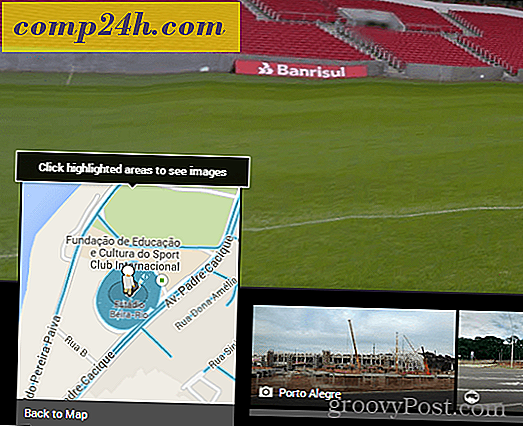
Neste er utviklingsmodulen
Utviklingsmodulen handler om å endre utseendet på bildet. Hvis du ser på høyre side av skjermbildet nedenfor, vil du se en mengde skyveknapper for å endre eksponering, lysstyrke, kontrast og en hel rekke andre variabler for å finjustere bildet og få den nøyaktige farge og utseende du vil ha. Den venstre siden har et forhåndsvisningsvindu og en liste over forhåndsinnstillinger, samt historien til endringene som er gjort på bildet. Forhåndsinnstillinger er en groovy funksjon av Lightroom .
Forhåndsinnstillinger er en gruppe forhåndsbestemte bildeinnstillinger som automatisk skal brukes med ett klikk. Med disse kan du umiddelbart endre bildet til et gammeldags sepia-tonet bilde eller bytte det til et svartvitt bilde. En fin ting om Lightroom er at du kan eksportere forhåndsinnstillingene dine og dele dem som er det hundrevis av mennesker har gjort og lagt ut dem her for å dele. Du kan til og med lagre alle endringene du gjorde for ett bilde som en forhåndsinnstilt og senere bruke alle disse endringene til andre bilder. Yeah. Veldig groovy faktisk!
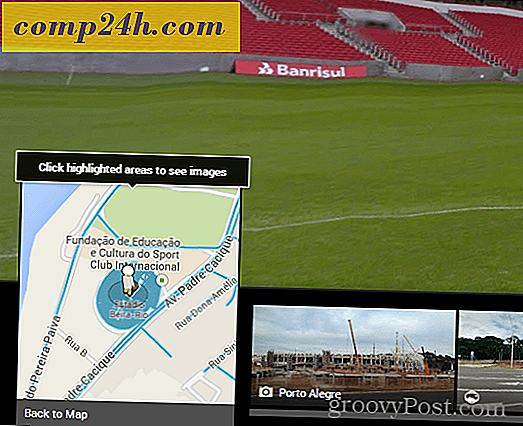
Neste opp er Slideshow-modulen
Lightroom-lysbildemodulen er ganske mye akkurat det det høres ut som. Du kan lage en umiddelbar skjermbilde på skjermen fra datamaskinen din med bildene dine. Alternativene kjører dypt, slik at du kan konfigurere bakgrunnsfarge, hastighet, overganger, musikk, titler og andre layoutinnstillinger. Når du har gjort dine valg, bare spill og se på showet.
Utskriftsmodulen er neste
Lightroom lar deg virkelig kontrollere hvordan og hva du skal skrive ut. Du kan lage kontakt / gridark som har alle slags layoutalternativer. Dette er veldig praktisk å skrive ut en haug med bilder på en side, akkurat som hvordan du kanskje husker dine karakterskolebilder. Veldig praktisk for profesjonelle å vise kundene en haug med bilder å velge fra, men med klassen.
Den siste modulen handler om Internett
Webmodulen lar deg lage profesjonelle nettbaserte gallerier som kan legges ut på et nettsted. Det er raskt og enkelt akkurat som det burde være. Tross alt er du en fotograf, ikke en nettdesigner, ikke sant?
En teknikk som mange fotografer bruker er å installere et tredjeparts gallerisystem, som min favoritt SlideShowPro, og bruk deretter Adobe Lightroom til å generere all den rotete HTML-koden for deg. Airtight Interactive gjør også noen glatte gallerisystemer du kan bruke i Lightroom, og er en annen av mine favoritter.
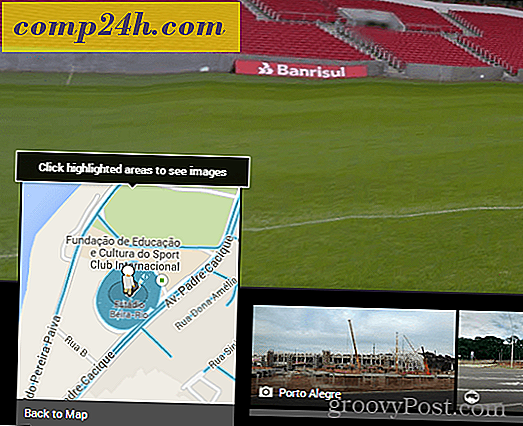
Hva Adobe Lightroom er IKKE
Så det er hva Adobe Lightroom er. Nå, hva er det ikke? Først er det ikke Adobe Photoshop. Du har ikke nesten kontrollnivået over hver piksel, og du kan heller ikke manipulere disse piksler oppover og nedover med Lightroom som du kan i Photoshop.
Lightroom har heller ikke lag og filtre og masker som Photoshop gjør. Men det trenger dem ikke. Lightroom er en fotograferingsapplikasjon, ikke et foto manipulasjonsverktøy. Det er fokus på hele arbeidsflyten i fotografering fra å importere bildene til utmatning av dem enten på papir eller på nettet. Hva Lightroom gjør, gjør det bra. Det er ikke oppblåst og byrdet med en overflod av gizmoer og widgets.
Så hvem skal bruke Lightroom?
Alle som er seriøse om fotografering, bør definitivt bruke Adobe Lightroom. Det er bare så mange måter at det vil forbedre hvert skudd fra bare å bringe ut og korrigere fargene i et bilde for å fullstendig endre utseendet til et bilde. Hvem bør ikke bruke Lightroom? Folk som liker å ta bilder, men ikke vil, eller ikke har tid til å virkelig komme inn på å gjøre dem så perfekte som de kan være. Hvis du ikke er nit-kresen om bildene dine, se andre steder og spar penger. For disse personene anbefaler jeg enten Google Picasa (som er gratis) eller iPhoto. Jeg har brukt iPhoto ganske mye og elsker det for grunnleggende styring og fargekorrigering, og Google Picasa er også lett å bruke og pakket med funksjoner for både MAC og Windows.
Så, det burde åpenbart være åpenbart nå ( du så tittelen på dette blogginnlegget riktig? ) At jeg er fan av Adobe Lightroom, men ikke ta mitt ord for det. Ta tak i en kopi fra Adobe og prøv det med en gratis 30-dagers prøveversjon. Eller, hvis du har vært på gjerdet for en stund, men nå er du klar til å ta en kopi av Lightroom 2 fra Amazon og spare $ 35 mot Adobe-nettstedet, så her går du.
Om forfatteren:
Selv om den vanlige hangouten for å dele fotografiet hans er www.brickmonkey.com, vil du også finne murstein som en sporadisk groovyContributor her @ for fotograferingstips og triks.





